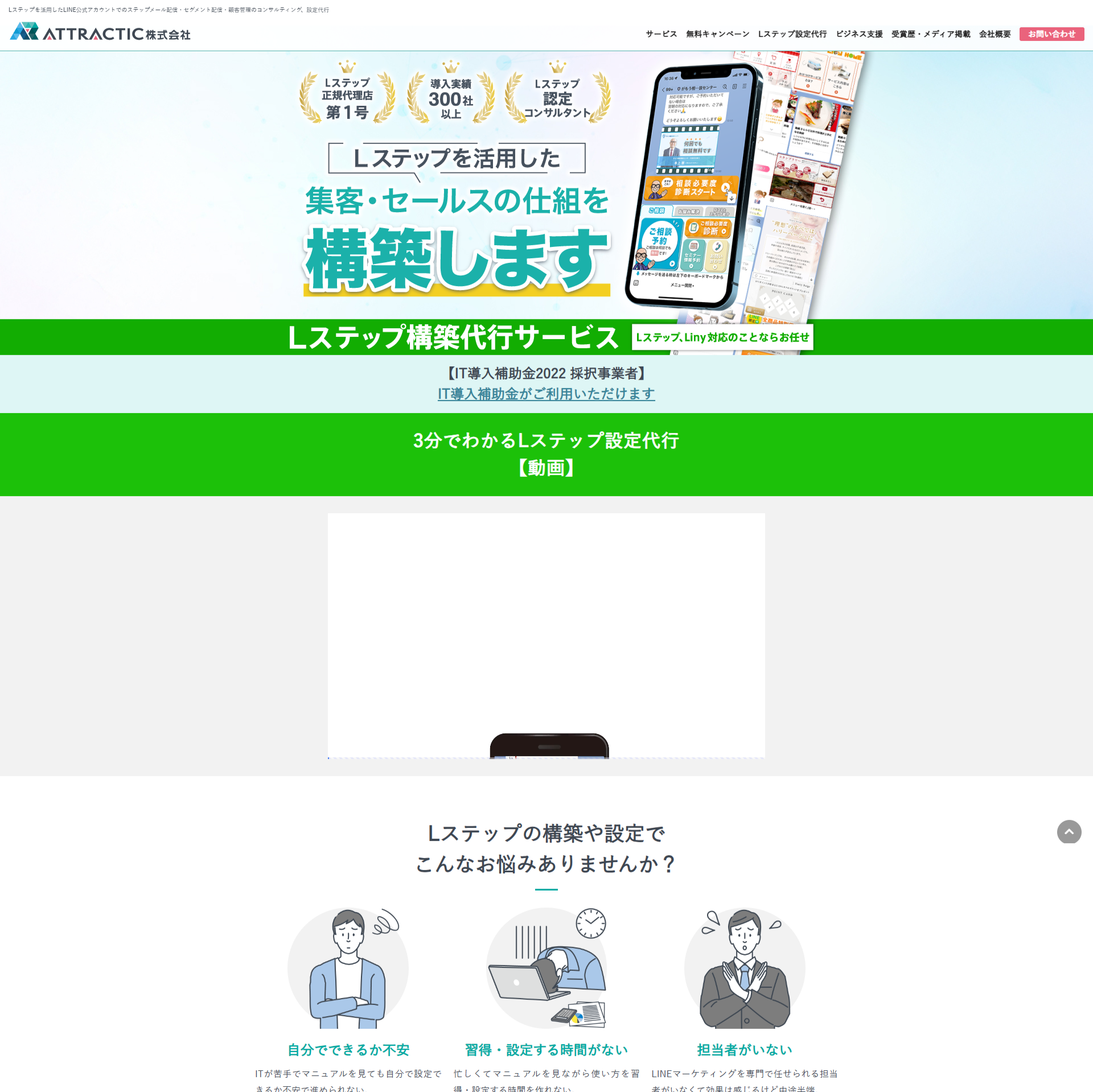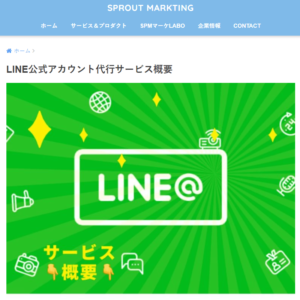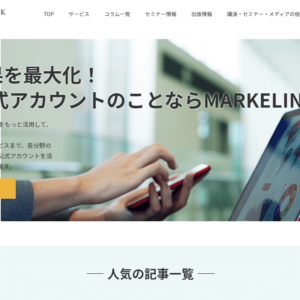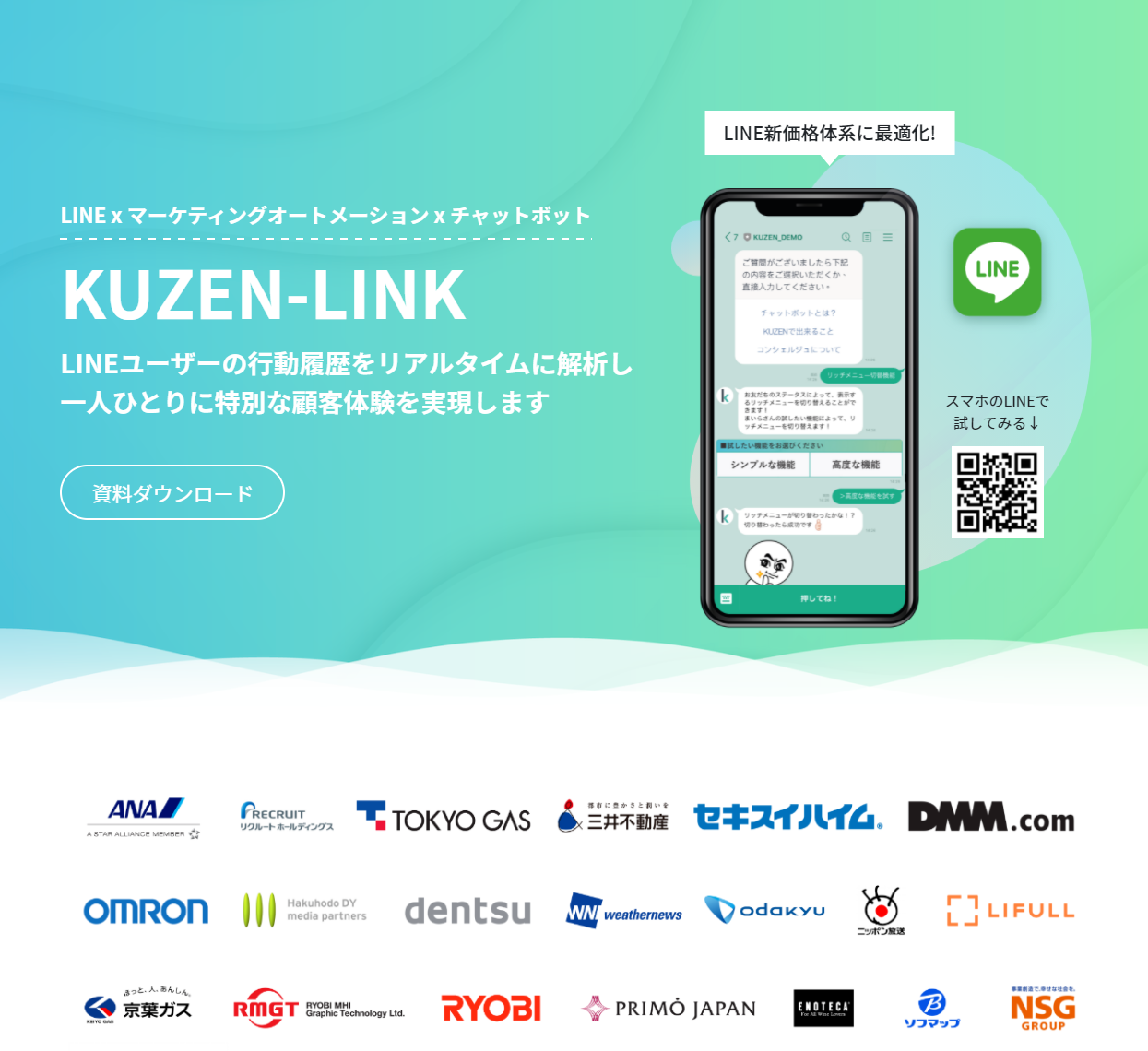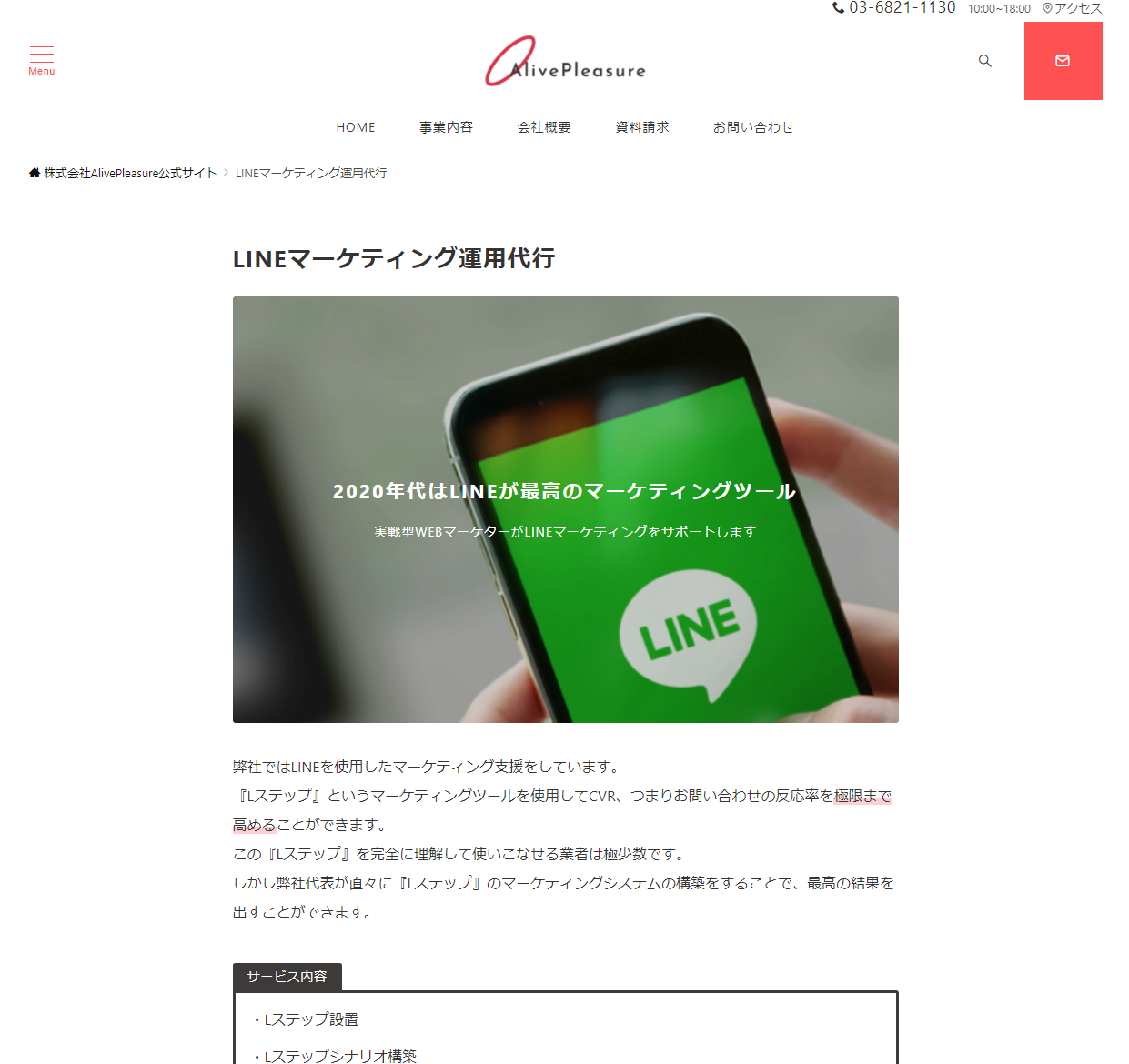Lステップを活用してリッチメッセージを配信する方法とは?

Lステップでも、LINE公式アカウントと同様にリッチメッセージは配信できるの?とお考えではありませんか。そこで本記事ではそんな疑問を払拭すべく、Lステップを活用したリッチメッセージの配信方法について解説します。この記事を最後までお読みいただければ、リッチメッセージ配信に対する疑問は解消していることでしょう。
Lステップのリッチメッセージとは
LINE公式アカウントのリッチメッセージでは、テキストと画像を1つに統合し、1つのビジュアルとして配信することが可能です。ですが、Lステップのリッチメッセージであれば、LINE公式アカウントに比べて、以下の4つの特徴が追加され、さらに自由度が高まります。
配信できる画像サイズが大きくなる
LINE公式アカウントでリッチメッセージの画像サイズは以下のとおりです。
・正方形 :1040px × 1040px
・カスタム:幅1040px × 高さ520~2080px
・ファイルサイズ:10MB以内
一方、Lステップにおけるリッチメッセージの画像サイズは以下のように、高さ2080px以上の画像でも利用可能です。
・正方形 :1040px × 1040px
・カスタム:幅1040px × 高さ520~2080px以上でも利用可能
・ファイルサイズ:10MB以内
長尺で表示させられるため、友だちのトーク画面にしっかりと訴求したい場合には、Lステップのリッチメッセージがおすすめです。
画像サイズにかかわらず分割レイアウトが選択できる
リッチメッセージを分割レイアウトで分けることで、1画面になかに、複数のタップエリアが表示できます。LINE公式アカウントでも、分割レイアウトはできますが、正方形のカタチでの分割しかできない仕様になっています。ですが、Lステップであえば、リッチメッセージを正方形以外のカタチに分割することが可能になり、より効果的に友だちに訴求させられます。
アクション設定の選択肢が多くなる
アクション設定とは、友だちが画像をタップしたときの反応を指定する機能のことです。LINE公式アカウントとLステップのリッチメッセージとのアクション設定の違いは以下のとおりです。
<LINE公式アカウント>
・リンク
・クーポン
<Lステップのリッチメッセージ>
・リンク
・クーポン
・テキスト送信
・シナリオ送信
・タグ付け
・テンプレート送信
他多数あり
Lステップのリッチメッセージであれば、テキストを送信したり、タグ付けしたりすることも可能です。
個別にリッチメッセージを送信できる
LINE公式アカウントでは、一斉送信やステップ送信機能を使ってリッチメッセージを送信することはできますが、特定の1人だけを選択して送信することはできません。ですが、Lステップのリッチメッセージであれば、個別の送信や返信など、特定の1人に対してリッチメッセージが送信できます。
Lステップでリッチメッセージを配信する方法
Lステップのリッチメッセージを配信方法は「一斉配信」「シナリオ配信」「個別送信」の3つがあります。
ここでは例として「一斉配信」の方法について解説しますが「シナリオ配信」「個別送信」でも操作の要領は同じです。
一斉配信でリッチメッセージを配信する手順
1.管理画面左のメニューから「一斉配信」をクリック
2.画面中央の「新規配信」をクリック
3.送信先を設定の画面から「友だち全員に配信する」「友だちを絞り込んで配信する」のどちらかを選択
4.配信日時設定の画面から「登録後すぐに配信」「配信日時を指定する」のどちらかを選択し「配信日時を指定する」を選ぶ場合は「配信日」「配信時間」も設定する
5.画面上部のタブから「画像」をクリック
6.画面中央の「画像を選択する」をクリック
7.新規アップロードの画像で「ファイルをドロップ」「ファイルを選択」どちらかの方法で「配信したい画像」をアップロードして、画面右下の「決定」ボタンをクリック
8.画面右側に「プレビュー」が表示されるので、問題なければが画面右下の「決定」をクリック
9.URLを設定するために、画面右上の「詳細設定ON」をクリック
10.画面上部の「リンク設定」タブをクリック
11.プレビューを参照しながら、画面中央から「分割レイアウト」を選択する
12.分割されたレイアウトごとに、「領域の設定」を選択する
<領域の選択とは以下の3つ>
・「使用しない」:クリックしても何も起こらない
・「URLを開く」:クリックした際のURLを設定できる
・「ユーザーメッセージ送信」:クリックした際の送信される文章を設定できる
13.領域の設定が完了すれば、画面右下の「テスト送信」をクリック
14.配信内容が問題ないか、自分のスマホでタップした際の動作をチェック
15.問題なければ、画面左下の「配信登録」をクリック
16.リッチメッセージの配信設定完了
Lステップでリッチビデオメッセージを配信する方法
Lステップのリッチメッセージでは、動画を配信することも可能です。ここでは、リッチビデオメッセージを配信する手順を解説します。
1.管理画面左のメニューから「一斉配信」をクリック
2.画面中央の「新規配信」をクリック
3.送信先を設定の画面から「友だち全員に配信する」「友だちを絞り込んで配信する」のどちらかを選択
4.配信日時設定の画面から「登録後すぐに配信」「配信日時を指定する」のどちらかを選択し「配信日時を指定する」を選ぶ場合は「配信日」「配信時間」も設定する
5.画面上部のタブから「動画」をクリック
6.画面中央の「動画を選択する」をクリック
7.画面中央の「ファイルを選択する」をクリックして「配信したい動画」をアップロードして、画面右下の「決定」ボタンをクリック
8.画面左下の「配信登録」をクリック
9.リッチビデオメッセージの配信設定完了
まとめ
いかがでしたでしょうか。今回はLステップを活用したリッチメッセージの配信方法について解説しました。Lステップのリッチメッセージでは、配信できる画像サイズを縦長に大きくしたり、アクション設定の選択肢が増えたりすることでカスタマイズの幅が相当広がります。
Lステップのリッチメッセージでは、テキストだけではなく、画像や動画を配信することにより、友だちに対して視覚的に訴求することが可能になります。リッチメッセージは、テキスト・画像・動画・リンク・クーポンなどを巧みに利用して、情報を一層ダイレクトに届けることを可能にします。Lステップのリッチメッセージを導入し、効果的にカスタマーサクセスを追求してみませんか。
-
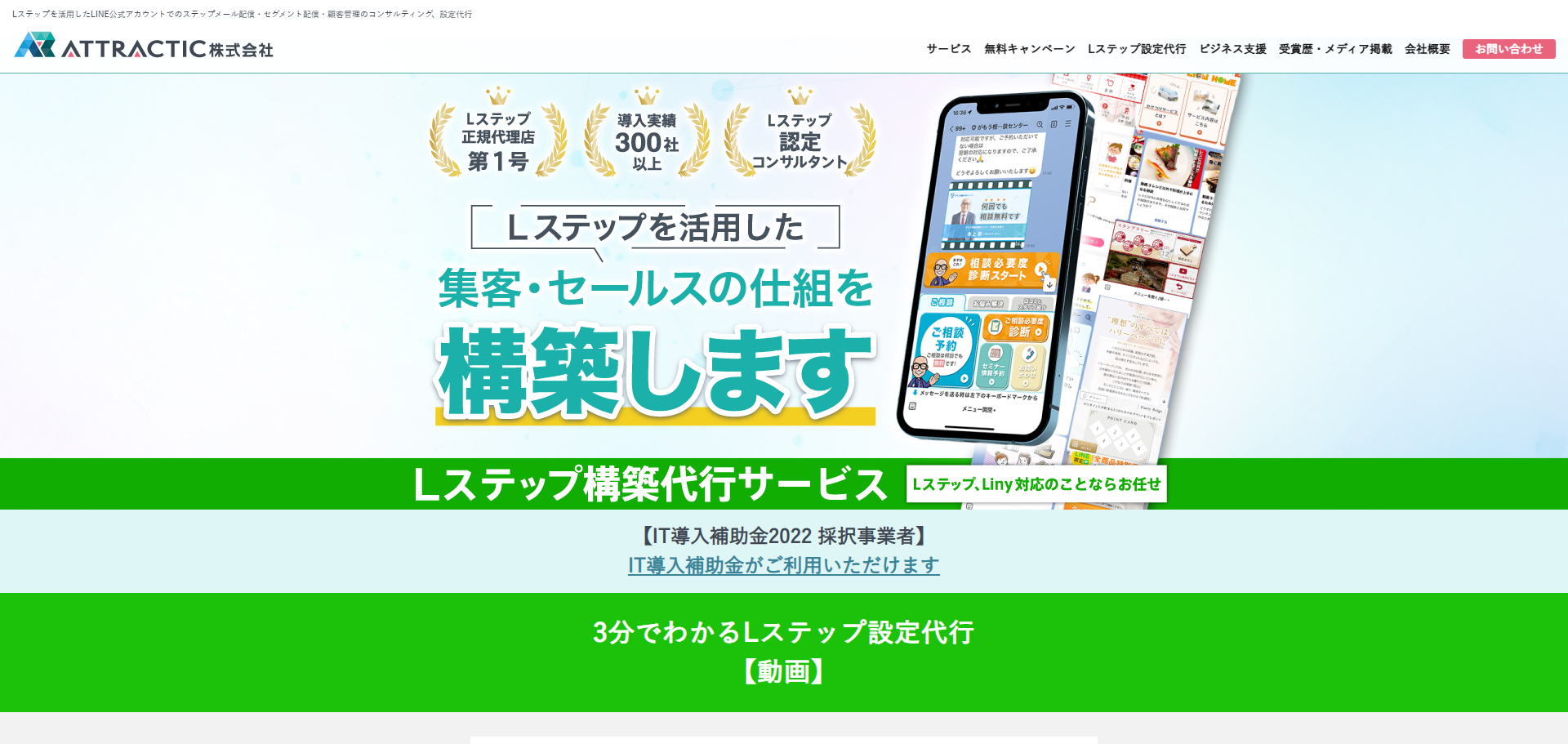 引用元:https://attractic.co.jp/index.html
Lステップ正規代理店第1号!ATTRACTIC株式会社は、Lステップの設定代行やサポートをおこなっている会社です。
引用元:https://attractic.co.jp/index.html
Lステップ正規代理店第1号!ATTRACTIC株式会社は、Lステップの設定代行やサポートをおこなっている会社です。
これまで多くの業種のLステップ構築をおこなってきたため、幅広い提案力もあり、3か月間のアフターフォローもあるので、初めて利用する方でも安心です!